Trong bối cảnh công nghệ phát triển mạnh mẽ, việc trẻ em tiếp xúc sớm với các thiết bị thông minh như iPhone, iPad là điều không thể tránh khỏi. Tuy nhiên, đi kèm với đó là những lo ngại về việc quản lý nội dung và đặc biệt là kiểm soát các giao dịch mua sắm trong ứng dụng hoặc trên App Store. Apple Family Sharing (Chia sẻ trong gia đình) không chỉ là một công cụ tuyệt vời để các thành viên trong gia đình cùng chia sẻ tài nguyên mà còn là giải pháp hữu hiệu giúp phụ huynh giám sát và kiểm soát chi tiêu của con cái một cách chặt chẽ. Bài viết này sẽ cung cấp hướng dẫn chi tiết về cách thiết lập và tận dụng tối đa tính năng “Hỏi để mua” (Ask to Buy) để bảo vệ tài chính và đảm bảo trải nghiệm an toàn cho trẻ trên hệ sinh thái Apple.
Tìm Hiểu Chung Về Family Sharing Của Apple
Family Sharing là một tính năng mạnh mẽ của Apple, được thiết kế để kết nối các thành viên trong gia đình, cho phép họ chia sẻ nhiều dịch vụ và nội dung số mà vẫn giữ được tài khoản Apple ID riêng biệt. Đây là lựa chọn lý tưởng cho các gia đình có nhiều thiết bị Apple, giúp tiết kiệm chi phí và tăng cường sự kết nối.
Với Family Sharing, bạn có thể thêm tối đa năm người khác vào một nhóm gia đình duy nhất. Người tạo nhóm sẽ là Tổ chức viên (Organizer), có toàn quyền kiểm soát các giao dịch mua sắm và chia sẻ tệp ban đầu. Các lợi ích chính khi sử dụng Family Sharing bao gồm:
- Chia sẻ mua sắm: Các ứng dụng, sách, nhạc, phim đã mua bởi bất kỳ thành viên nào đều có thể được chia sẻ với những người khác trong nhóm. Mỗi thành viên có thể ẩn các giao dịch mua riêng tư nếu không muốn người khác thấy.
- Chia sẻ gói đăng ký: Các dịch vụ như Apple Music, Apple Arcade, Apple TV+, Apple Fitness+ và các gói đăng ký iCloud+ có thể được chia sẻ dễ dàng.
- Chia sẻ không gian iCloud: Mọi người trong gia đình có thể dùng chung một gói dung lượng iCloud+.
- Định vị thiết bị và thành viên: Cho phép bạn xem vị trí của tất cả các thiết bị trong nhóm, ngay cả khi chúng đang offline, một tính năng cực kỳ hữu ích để định vị trẻ em.
- Lịch và Thư viện ảnh chung: Các thành viên có thể chia sẻ lịch sự kiện và một thư viện ảnh chung để dễ dàng sắp xếp và lưu giữ khoảnh khắc gia đình.
Mỗi người dùng có thể tham gia tối đa hai nhóm Family Sharing mỗi năm, nhưng chỉ có thể là thành viên của một nhóm tại một thời điểm nhất định.
![]() Family Sharing icon surrounded by services available with an Apple One subscription showcased on a MacBook Pro in front of a colorful blue background.
Family Sharing icon surrounded by services available with an Apple One subscription showcased on a MacBook Pro in front of a colorful blue background.
Kiểm Soát Mua Sắm Của Trẻ Em Với Tính Năng “Hỏi Để Mua” (Ask to Buy)
Trong các cài đặt của Family Sharing, với tư cách là Tổ chức viên, bạn có quyền kiểm soát mọi giao dịch mua sắm của các thành viên dưới 18 tuổi. Bạn sẽ nhận được thông báo mỗi khi con bạn cố gắng mua ứng dụng từ App Store hoặc tải xuống chương trình TV, phim hay sách, và có thể phê duyệt hoặc từ chối yêu cầu đó.
Tính năng “Hỏi để mua” (Ask to Buy) là công cụ cốt lõi để thực hiện việc này.
- Đối tượng áp dụng: “Hỏi để mua” chỉ khả dụng cho các thành viên gia đình dưới 18 tuổi và được tự động bật cho bất kỳ thành viên nào dưới 13 tuổi.
- Lưu ý quan trọng: Nếu thành viên đạt 18 tuổi và Tổ chức viên tắt “Hỏi để mua” cho người đó, tính năng này không thể được bật lại, vì người trưởng thành không thuộc diện bị hạn chế này.
Cách Bật Tính Năng “Hỏi Để Mua”
Để kích hoạt tính năng này, bạn thực hiện theo các bước sau trên thiết bị Apple của mình:
- Mở ứng dụng Cài đặt (Settings).
- Chạm vào tên của bạn (Apple ID, iCloud, Phương tiện & Mục mua).
- Chạm vào mục Gia đình (Family).
- Chọn tên thành viên gia đình mà bạn muốn giới hạn.
- Chạm vào Hỏi để mua (Ask to Buy).
- Bật tùy chọn Yêu cầu phê duyệt mua hàng (Require Purchase Approval).
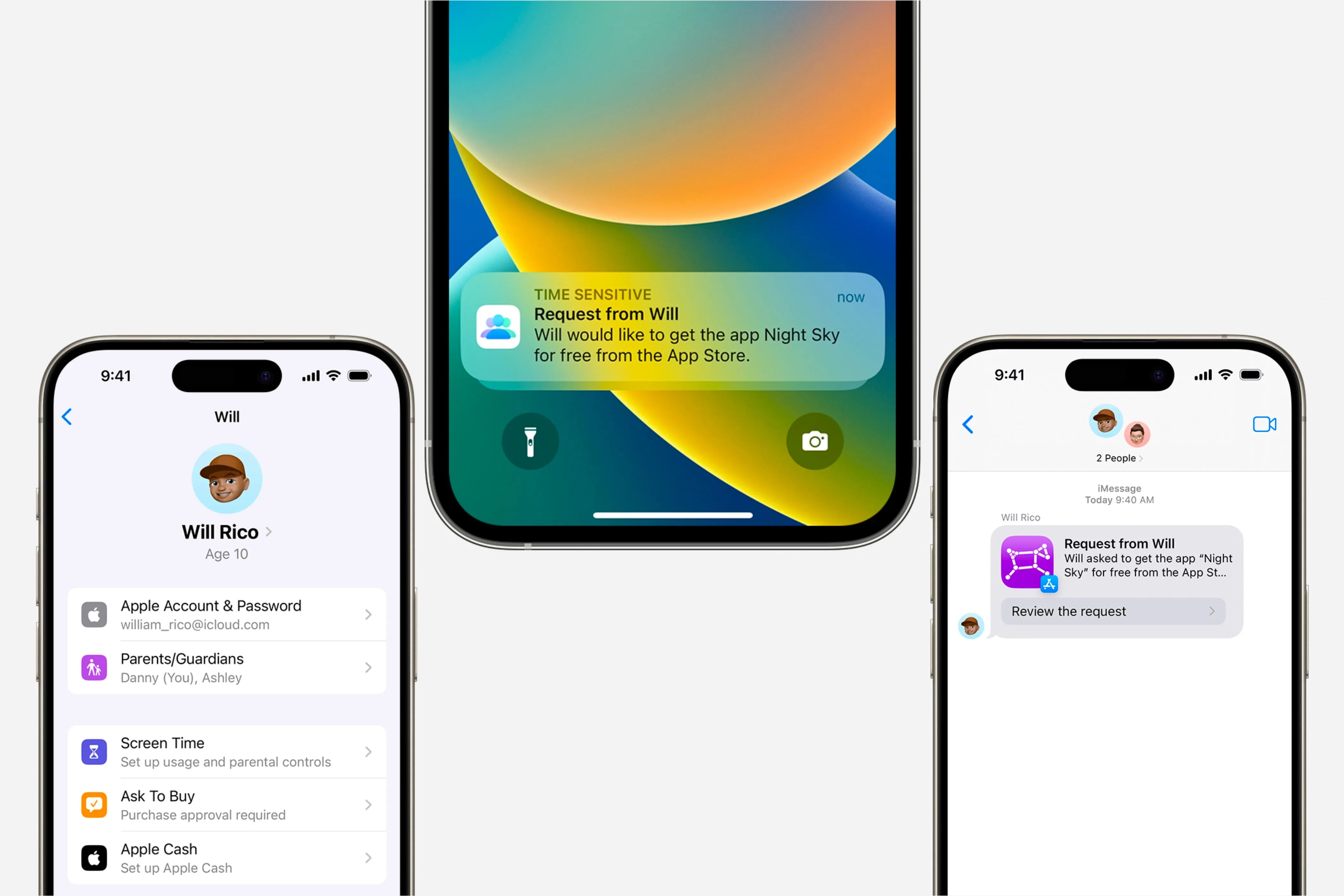 Ask to Buy notifications and option in settings being shown on three different iPhones in front of a light grey background.
Ask to Buy notifications and option in settings being shown on three different iPhones in front of a light grey background.
Ủy Quyền Phê Duyệt Cho Người Lớn Khác Trong Gia Đình
Ban đầu, chỉ Tổ chức viên gia đình mới có quyền phê duyệt hoặc từ chối các yêu cầu mua sắm. Tuy nhiên, Tổ chức viên có thể ủy quyền cho một thành viên gia đình khác trên 18 tuổi đảm nhiệm vai trò này. Chỉ cần một người lớn phê duyệt hoặc từ chối yêu cầu, quyết định đó sẽ là cuối cùng.
Để cấp quyền này cho một người lớn khác trong nhóm:
- Vào Cài đặt (Settings) và chạm vào Gia đình (Family) dưới hồ sơ của bạn.
- Tìm thành viên bạn muốn cấp quyền.
- Chạm vào tùy chọn Phụ huynh/Người giám hộ (Parent/Guardian).
- Chạm vào Đặt làm Phụ huynh/Người giám hộ (Set as Parent/Guardian).
Khi một yêu cầu mua sắm được gửi đến, người được ủy quyền có thể chọn chấp nhận hoặc từ chối.
Quy Trình Phê Duyệt Hoặc Từ Chối Yêu Cầu Mua Sắm
Quy trình phê duyệt hoặc từ chối yêu cầu của con bạn diễn ra khá đơn giản. Một yêu cầu sẽ tự động được gửi khi trẻ muốn tải xuống một ứng dụng hoặc loại phương tiện cụ thể, ngay cả khi đó là nội dung miễn phí.
Khi bạn nhận được yêu cầu, một thông báo sẽ xuất hiện trên thiết bị của bạn, cho biết ai đang yêu cầu, nội dung họ muốn tải xuống và chi phí (nếu có). Bạn có thể chạm vào thông báo để xem yêu cầu. Nếu bạn bỏ lỡ hoặc vô tình xóa thông báo, bạn có thể tìm thấy nó trong ứng dụng Tin nhắn (Messages).
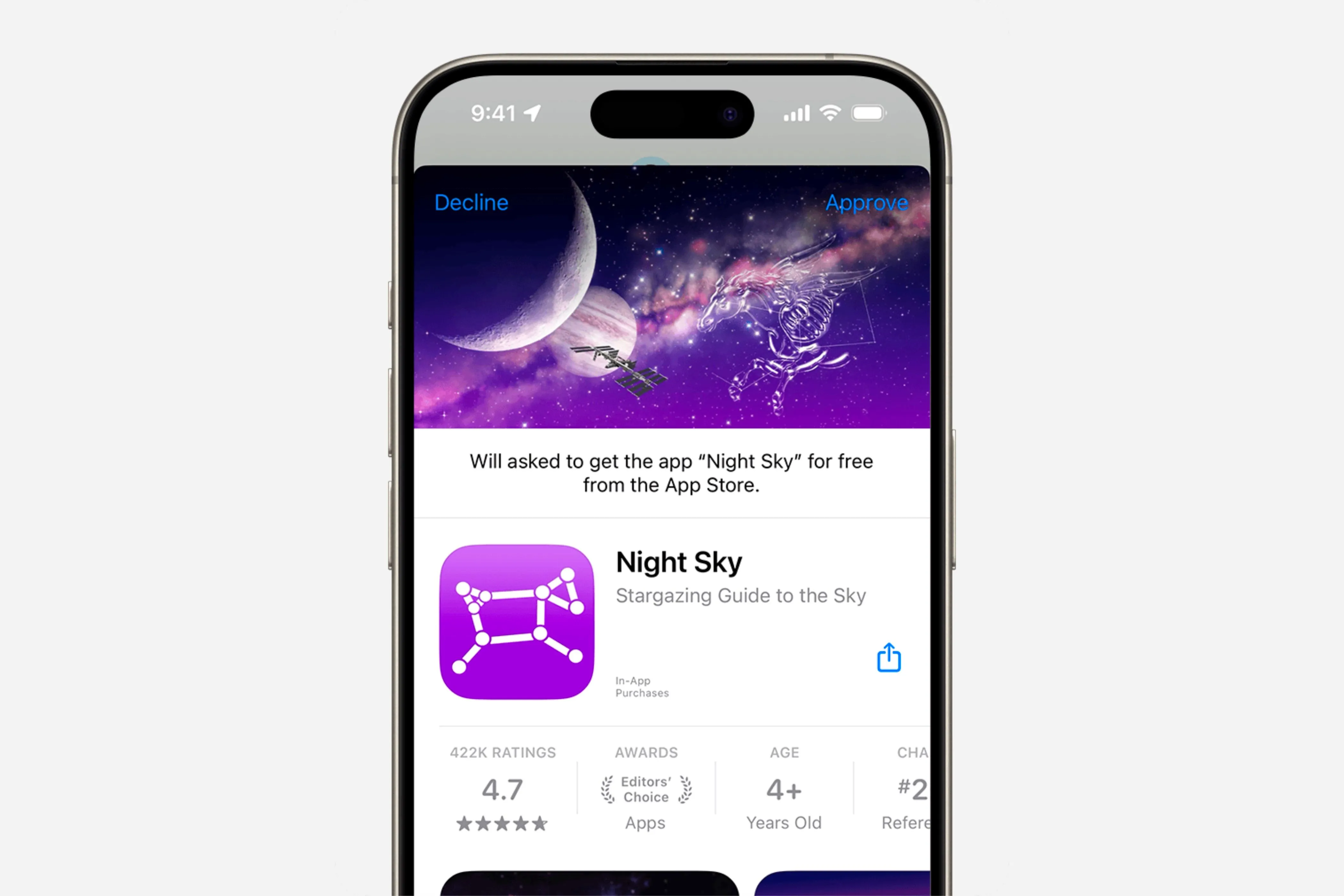 An iPhone showcasing the options a parent or guardian has to approve or deny a child
An iPhone showcasing the options a parent or guardian has to approve or deny a child
Các Bước Phê Duyệt Hoặc Từ Chối
Khi tìm thấy tin nhắn yêu cầu, bạn có thể:
- Chạm vào tùy chọn “Xem lại Yêu cầu” (Review the Request). Thao tác này sẽ đưa bạn đến ứng dụng mà con bạn đang cố gắng mua vật phẩm.
- Từ đó, bạn có thể chạm vào “Phê duyệt” (Approve) ở góc trên bên trái màn hình hoặc “Từ chối” (Deny) ở góc trên bên phải.
- Nếu bạn phê duyệt yêu cầu: Bạn sẽ được nhắc hoàn tất giao dịch mua (dù là miễn phí hay có phí), và nội dung sẽ tự động bắt đầu tải xuống trên thiết bị của con bạn. Nếu tính năng chia sẻ mua hàng được bật, các thành viên khác trong gia đình cũng có thể tải xuống cùng nội dung mà không cần phê duyệt thêm.
- Nếu bạn từ chối yêu cầu: Con bạn sẽ nhận được thông báo rằng yêu cầu của chúng đã bị từ chối. Nếu bạn bỏ qua hoặc không thực hiện giao dịch mua, trẻ sẽ phải gửi một yêu cầu khác. Bạn có thể phê duyệt hoặc từ chối yêu cầu từ iPhone, iPad, Mac hoặc Apple Watch của mình.
Đặc biệt tiện lợi, khi con bạn yêu cầu mua ứng dụng hoặc loại phương tiện và bạn ở gần, chúng có thể chọn xin phê duyệt trực tiếp trên thiết bị của mình. Sau đó, bạn có thể đưa ra quyết định ngay lập tức.
Lưu ý: Bất kỳ mục nào trong các giao dịch mua trước đây của thành viên gia đình sẽ không yêu cầu phê duyệt để trẻ tải xuống trên thiết bị của chúng. Điều này cũng áp dụng nếu trẻ đổi mã sản phẩm. Ngoài ra, nếu tài khoản của trẻ được tạo thông qua Apple Account for Students, chúng vẫn có thể sử dụng “Hỏi để mua” cho các giao dịch cá nhân bên ngoài trường học, nhưng tính năng này không áp dụng cho các ứng dụng hoặc nội dung do trường học cung cấp.
Lợi Ích Của Việc Giám Sát Và Các Lưu Ý Quan Trọng
Với vô số nội dung có sẵn trên App Store, iTunes và Book Store, việc giám sát các giao dịch mua sắm của con bạn là một ý tưởng tuyệt vời. Điều này sẽ ngăn chúng vô tình tải xuống những nội dung có vẻ phù hợp với lứa tuổi nhưng thực tế lại không như vậy, hoặc tránh những khoản chi tiêu không mong muốn.
![]() An iPhone in front of a colorful background showcasing a Memoji of a child in front of an unlocked icon.
An iPhone in front of a colorful background showcasing a Memoji of a child in front of an unlocked icon.
Tuy nhiên, “Hỏi để mua” không bao gồm tất cả các giao dịch. Con bạn vẫn có thể tải xuống nội dung đã được các thành viên gia đình khác mua trước đó mà không cần hỏi xin phép. Vì vậy, nếu bạn lo lắng về vấn đề này, bạn nên tắt tính năng chia sẻ mua hàng từ cài đặt Family Sharing.
Khi con bạn đủ 18 tuổi hoặc đến tuổi mà bạn không còn cần phê duyệt các giao dịch mua của chúng, bạn có thể tắt “Hỏi để mua” theo cách tương tự khi bật nó. Điều hướng đến ứng dụng Cài đặt (Settings) và chạm vào Gia đình (Family) dưới hồ sơ của bạn. Từ đó, chạm vào thành viên gia đình mà bạn muốn loại bỏ hạn chế, chạm vào Hỏi để mua (Ask to Buy), và tắt Yêu cầu phê duyệt mua hàng (Require Purchase Approval). Hãy nhớ rằng bạn không thể bật lại tính năng này cho các tài khoản người lớn.
![]() Family Sharing icons showcased on an iPad in front of a colorful background.
Family Sharing icons showcased on an iPad in front of a colorful background.
“Hỏi để mua” là một công cụ mạnh mẽ, giúp phụ huynh kiểm soát chặt chẽ các lượt tải xuống và giao dịch mua sắm của con cái trên các thiết bị Apple. Quy trình phê duyệt đơn giản, trực quan và mọi thứ đều được thực hiện tự động sau khi yêu cầu được chấp thuận. Nếu bạn muốn trao cho con mình sự tự do sử dụng thiết bị Apple nhưng vẫn muốn giám sát nội dung chúng cài đặt, hãy cân nhắc kích hoạt “Hỏi để mua”. Để tìm hiểu thêm về các biện pháp kiểm soát của phụ huynh trên thiết bị Apple, hãy tham khảo các bài viết khác của chúng tôi về chủ đề này.